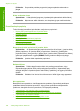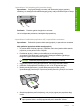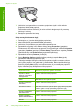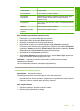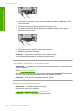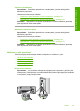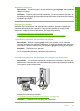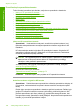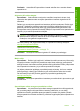User Guide
7. Įsitikinkite, kad spausdinimo nuostatos, popieriaus dydis ir rūšis atitinka
popieriaus dėkle įdėtą popierių.
Peržiūrėkite tolesnes užduotis, jei norite sužinoti daugiau apie šių nuostatų
tikrinimą ir keitimą.
8. Bandykite spausdinti dar kartą.
Kaip nustatyti dokumento dydį
1. Patikrinkite, ar į įvesties dėklą įdėjote popieriaus.
2. Meniu File (failas) spustelėkite Print (spausdinti).
3. Įsitikinkite, kad produktas yra pasirinktas spausdintuvas.
4. Spustelėkite mygtuką, kuris atidaro dialogo langą Properties (ypatybės).
Priklausomai nuo taikomosios programos šis mygtukas gali vadintis Properties
(ypatybės), Options (parinktys), Printer Setup (spausdintuvo sąranka), Printer
(spausdintuvas) arba Preferences (pagrindinės parinktys).
5. Spustelėkite skirtuką Features (funkcijos).
6. Srityje Resizing Options (dydžio keitimo parinktys) s
ąraše Size (dydis)
spustelėkite atitinkamą popieriaus dydį.
Tolesnėje lentelėje išvardytos siūlomos popieriaus dydžio nuostatos, skirtos
įvairių rūšių popieriui, kurį galite dėti į įvesties dėklą. Būtinai peržiūrėkite ilgą
parinkčių sąrašą Size (dydis), kad sužinotumėte, ar yra nustatytas popierius
dydis, tinkamas jūsų naudojamos rūšies popieriui.
Popieriaus rūšis Siūlomos popieriaus dydžio nuostatos
Popierius, skirtas
kopijuoti, universalus
arba paprastas
„Letter“ arba A4 formato popierius
Vokai Atitinkamas voko dydis iš sąrašo
Popierius sveikinimo
atvirukams
„Letter“ arba A4 formato popierius
Kartotekos kortelės Atitinkamas kortelės dydis iš sąrašo (jeigu išvardyti dydžiai
netinka, galite nurodyti pasirinktinį popieriaus dydį)
Popierius rašaliniams
spausdintuvams
„Letter“ arba A4 formato popierius
Karštojo perkėlimo
lipdukai marškinėliams
„Letter“ arba A4 formato popierius
Etiketės „Letter“ arba A4 formato popierius
Skyrius 12 skyrius
190 Trikčių diagnostika ir šalinimas
Trikčių diagnostika ir šalinimas